Cómo cortar un video en WhatsApp en Android

Si tu quieres saber como cortar un video en whatsapp actuando desde un dispositivo Android, sepa que todo lo que tiene que hacer es iniciar la aplicación de mensajería, ir al chat donde desea enviar la película y llamar a la función para enviar archivos adjuntos.
Para continuar, por lo tanto, inicie la aplicación WhatsApp en su dispositivo, presione la pestaña Charla (arriba a la izquierda) y toca el nombre de la conversación en el que compartir la película. Si, por el contrario, prefiere iniciar un nuevo chat, haga clic en el símbolo de burbuja de diálogo (abajo a la derecha) y seleccione el nombre de contacto de su interés.
A continuación, grabe el video que desea enviar o cargue uno directamente desde la Galería. Pulsar, por tanto, sobre el símbolo de cámara ubicado en la parte inferior derecha (cerca del icono del clip) y mantenga el dedo presionado en elanillo circular ubicado en la parte inferior (centro de la pantalla), para comenzar a grabar una nueva película. Alternativamente, seleccione uno de la Galería desplazándose i cuarenta en la parte inferior y, una vez que hayas identificado el video de tu interés (marcado con cámara de video blanca), toque su vista previa.
Después de grabar su película o cargar una desde la Galería, arrastre uno de los puntos blancos colocado en el calendario del video ubicado en la parte superior de la pantalla: como puedes ver, mientras mueves uno de estos, aparecerá en la parte superior el segundo o minuto exacto correspondiente al recorte. Sin embargo, a la izquierda, la duración total del video se actualizará una vez que se aplique el corte.
Después de completar la edición del video, presione el botón ▶ ︎ para ver una vista previa del resultado final: si está satisfecho, elija si desea enviar el video como una película o como un GIF, presionando, respectivamente, el icono del cámara de video blanca o botón GIF en el menú superior derecho (la opción GIF solo está disponible si la película de salida es de 6 segundos o menos). Finalmente, envíe el video presionando elavión de papel (abajo a la derecha), y eso es todo.
Si el editor de WhatsApp le parece demasiado limitado, me gustaría señalar la posibilidad de proceder a través de aplicaciones para cortar videos externos (por ejemplo, VidTrim), que ofrecen más funcionalidad y permiten, por ejemplo, cortar múltiples escenas presentes dentro de la película que sale. el resto intacto (por lo que no solo establece nuevos puntos de inicio y finalización).
Cómo cortar un video en WhatsApp en iPhone
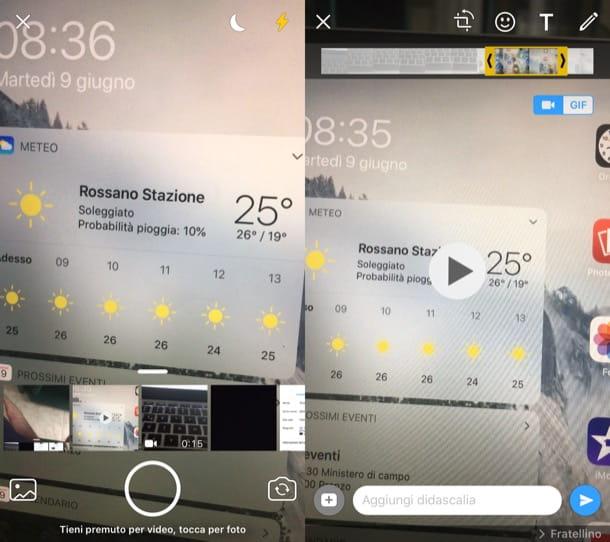
desear cortar un video en WhatsApp en iPhone? Pues sepan que el procedimiento a seguir no es tan diferente al que les mostré en el capítulo sobre Android: incluso en este caso, de hecho, hay que iniciar WhatsApp, ir al chat donde se quiere enviar el video, adjúntelo a un mensaje y córtelo usando el editor que aparece en la pantalla.
Lo primero que debe hacer, por lo tanto, es iniciar la aplicación WhatsApp en su "iPhone por", presione en la tarjeta Charla (abajo a la derecha) y seleccione el nombre de la conversación en el que compartir la película o, si lo prefiere, iniciar una nueva, pulsando sobre el símbolo de lápiz (arriba a la derecha) y seleccionando el nombre de contacto de su interés.
El siguiente paso es grabar el video para enviar o cargar uno desde el carrete de la cámara de iOS. Por tanto, sigue el símbolo de la cámara ubicado en la parte inferior derecha (cerca del icono del clip de papel) y haga un toque largo en elanillo circular ubicado en la parte inferior (centro de la pantalla), si desea grabar un nuevo video; de lo contrario, seleccione uno de los videos ya guardados en el iPhone desplazándose i cuarenta situado en la parte inferior de la pantalla y, una vez que haya identificado el vídeo de su interés (por lo tanto, uno de los cuadrados en los que cámara de video blanca), tocando su vista previa.
Una vez que haya creado o importado el video de su interés, arrastre los controles deslizantes hacia la derecha o hacia la izquierda e > colocado en el calendario colocado en la parte superior. Como puede ver, al mover uno de estos controles deslizantes, la línea de tiempo se resaltará en amarillo. Cuando haya terminado de recortar, presione el botón ▶ ︎ para obtener una vista previa del video editado.
Si está satisfecho con el resultado final, decida si enviar el video como un video o como un GIF, haciendo clic en el icono cámara de video blanca o botón GIF ubicado en la parte superior derecha (puede elegir el formato GIF solo si el video de salida es de 6 segundos o menos). Finalmente, envíe el contenido que acaba de editar haciendo clic en elavión de papel (abajo a la derecha).
Te recuerdo que, si el uso del editor de WhatsApp no te satisfizo del todo, puedes recurrir a apps para cortar videos externos (por ejemplo, iMovie), con más funciones y libertad de acción.
Cómo cortar un video en WhatsApp en PC
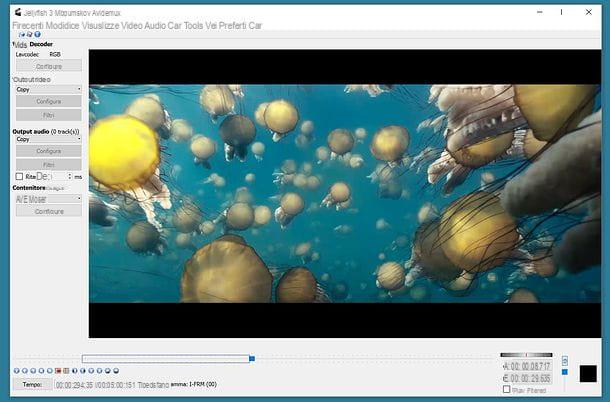
Has venido a esta guía para descubrir cómo cortar un video en WhatsApp en PC? Lo siento, pero al momento de escribir esto no es posible. Ni WhatsApp Web, ni el cliente de WhatsApp para Windows y macOS, de hecho, incluyen esta función.
Sin embargo, si realmente desea operar desde una computadora, puede cortar el video usando uno de los muchos programas de terceros útiles para este propósito (p. Ej. Avidemux, iMovie, etc.) y enviarlo por WhatsApp inmediatamente después de realizar todos los cambios necesarios. Más info aquí.


























